在VMware上安装ubuntu,并且SecureCRT远程连接
工具:
VMware:VMware-workstation-full_12.5.5.17738.exe
Ubuntu镜像:ubuntu-16.04-server-amd64.iso
远程连接工具--SecureCTR:securecrt8.0中文破解版@304_242483.exe
安装步骤:
【1】安装VMware;下一步,勾选同意下一步,更改安装路径下一步,一路按照默认下一步,最后点击安装。
VMware Workstation 12序列号:5A02H-AU243-TZJ49-GTC7K-3C61N 永久有效
【2】创建一个虚拟机
(1)打开VMware,在主页上点击【创建新的虚拟机】;
(3)硬件兼容性保持默认,点击【下一步】;
(4)选择【稍后安装操作系统】,点击【下一步】;
(5)客户机操作系统选择 Linux ,版本选择 Ubantu64位 ,点击【下一步】;
(6)虚拟机名称随意,安装位置选择空间足够的磁盘,点击【下一步】;
(7)处理器相关数量默认为 1 ,点击【下一步】;
(8)指定分配内存2GB,点击【下一步】;
(9)网络类型选择 使用网络地址转换(NAT)(E),点击【下一步】;
(10)I/O控制器和磁盘类型都选择推荐的选项,点击【下一步】;
(11)磁盘选择创建新虚拟磁盘,点击【下一步】;
(12)磁盘大小在20GB以上,将虚拟磁盘拆分成多个文件,点击【下一步】;
(13)磁盘文件随意,点击【下一步】;
(14)确认信息正确后点击【完成】;
(15)虚拟机新建成功,在新界面的左侧点击CD/DVD(SATA),在右侧弹框中选择使用ISO映像文件,并选择对应的路径,点击【确定】(先在自己电脑上准备好iso镜像文件)
(16)点击左侧列表的网络适配器,在右侧弹框中选择 桥接 模式,点击【确定】;(桥接模式允许外部远程访问本台虚拟机,NAT模式只允许本地访问)
(17)设置完成后点击左上方的 开启此虚拟机,进入Ubuntu配置;
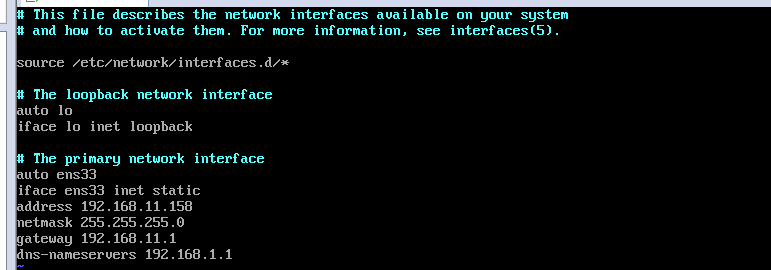
(21)按ESC键,保存文件并退出命令【:wq回车】
(22)设备重启:命令reboot
(23)设备重启后命令:ifconfig 查看IP地址是否修改好
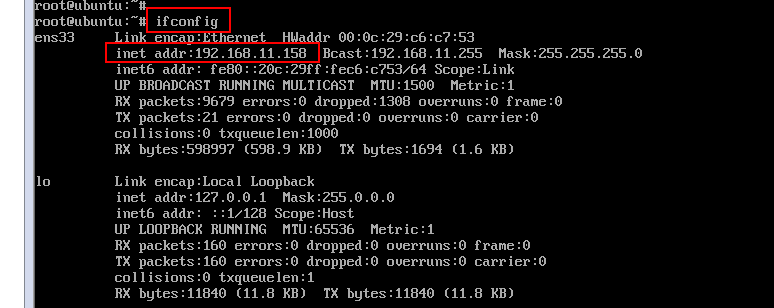
【4】设备远程连接ssh
(1)命令:apt-get update【回车】
(2)命令:apt-get install openssh-server
(3 )命令:vi /etc/ssh/sshd_config,注释掉红色框的地方在前面加#,然后复制一行后面跟上yes
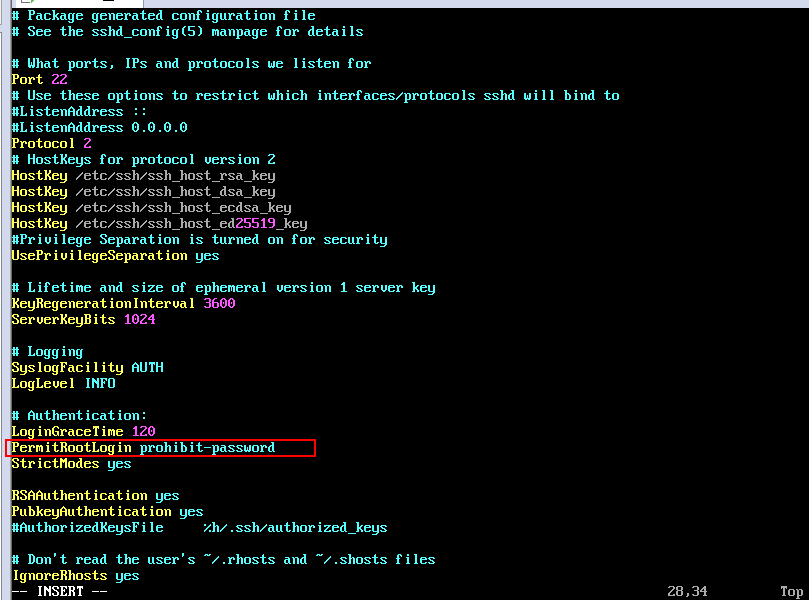

(4)命令:ps -ef |grep ssh

(5)工具SecureCRT进行远程连接成功
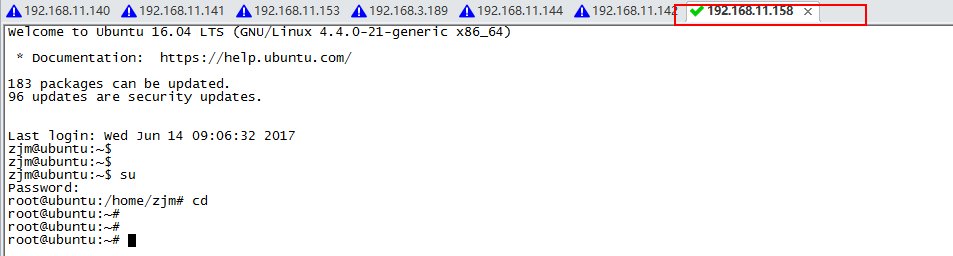
在VMware上安装ubuntu,并且SecureCRT远程连接的更多相关文章
- (亲测成功)在centos7.5上安装kvm,通过VNC远程连接并创建多台ubuntu虚拟机(ubuntu server版本)
在centos7.5上安装kvm,通过VNC远程连接并创建多台ubuntu虚拟机 前提:服务器端安装桌面版的centos系统 CentOS Linux release 7.5.1804 (Core) ...
- 在VMWare上安装ubuntu及VMWare&nbs…
在VMWare上安装ubuntu及VMWare Tools 一.摘要 该文主要介绍了如何在虚拟机上安装ubuntu,和安装VMWare Tools设置共享文件夹,最后对ubuntu做了简单的介绍. 二 ...
- (转载)解决vmware上安装ubuntu不能联网的问题
在vmware中安装Ubuntu之后,我们希望基本的功能如上网.传输文件等功能都是可用的,但是经常遇到不能上网的情况.使用笔记本时,我们经常希望能通过无线网卡上网,但是在做嵌入式开发时,我们还希望虚拟 ...
- vmware上安装ubuntu和vmwaretools
一.平台:win7操作系统 vmware 10.0.0 ubuntu 14.04 二.vmware下安装ubuntu: 具体安装步骤可以按照推荐的来,但是要注意一定要先创建新的虚拟机,之后再安装u ...
- VMware上安装ubuntu 13.04
作者:viczzx 出处:http://www.cnblogs.com/zixuan-zhang 欢迎转载,也请保留这段声明.谢谢! 这两天打算在Linux环境下学Python语言,想换个高点的ubu ...
- 在VMware上安装Ubuntu软件步骤与遇到的相关问题及解决方案
图解演示环境版本: 本机系统: WIN10 虚拟机:VMware Workstation 12(中文版) 安装目标:Ubuntu Desktop 12.04 LTS (请点击这里)先下载好iso镜像 ...
- 安装Ubuntu服务器版 + 远程连接ssh +更换阿里云源
安装Ubuntu服务器版 1.点击 "开启此虚拟机",开始安装. 2.默认选择English,英文版安装,直接按Enter键即可. 3.默认选择"Install Ubun ...
- 在VMware上安装ubuntu——网络类型
安装虚拟机时,向导提示选择网络类型: 当使用仅主机模式网络时,虚拟机和物理机不能互相访问共享.
- VMware16搭建Ubuntu22.04,更新为国内下载源,安装open-vm-tools,用SecureCRT远程连接
前期准备 1.VMware16(转载:下载安装流程:(https://www.bilibili.com/read/cv9694457)) 2.Ubuntu22.04----iso镜像文件(下载地址:( ...
随机推荐
- 通过chrome inspect 来调试手机hybird APP
hybird APP 虽然显示效果和编译前的前端页面大致相同,但是其中操作可能会调用一些浏览器中没有的接口,从而产生一些意料之外的问题,因此了解和掌握如何调试就变得尤为重要. 本文简要介绍了如何利用c ...
- Linux 系统管理06--磁盘管理
Linux系统管理06——磁盘管理 一.磁盘结构 1.硬盘的物理结构 盘片:硬盘有多个盘片,每个盘片2面 磁头:每面一个磁头 2.硬盘的数据结构 扇区:盘片被分为多个扇形区域,每个扇形区存放512字节 ...
- JS基础——循环很重要
介绍循环之前,首先要说一下同样很重要的if-else结构,switch-case结构 ①if-else结构 if(判断条件) { 条件为true时执行 } else{ 条件为false时执行 } ②i ...
- php头像上传预览
php头像上传带预览: 说道上传图片,大家并不陌生,不过,在以后开发的项目中,可能并不会让你使用提交刷新页面式的上传图片,比如上传头像,按照常理,肯定是在相册选择照片之后,确认上传,而肯定不会通过fo ...
- 移动端 H5图片裁剪插件,内置简单手势操作
前面曾经写过一篇<H5图片裁剪升级版>,但里面需要借助第三方手势库,这次就不需要使用手势库,全部封装在代码中. 下图是裁剪的展示,下面就做了拖放和裁剪,没有做缩放,在插件中需要用到大量的计 ...
- myeclipse/eclipse 配置SSM框架错误之一解决方法
报错如下: 1. [org.springframework.web.context.ContextLoader] - Root WebApplicationContext: initializatio ...
- laravel5 事务回滚
方法一 //不需要引入,直接开干 public function Transaction(){ DB::beginTransaction(); //开启事务 $sql1 = DB::table('de ...
- vue组件(将页面公用的头部组件化)
呃……重新捡起前面用vue-cli快速生成的项目. 之前是做过一个多页面的改造,以及引入vux的ui组件,这次在这个项目的基础上,再来聊聊vue中的component. 别问我为啥总是写关于vue的博 ...
- [刷题]算法竞赛入门经典(第2版) 5-16/UVa212 - Use of Hospital Facilities
题意:模拟患者做手术. 其条件为:医院有Nop个手术室.准备手术室要Mop分钟,另有Nre个恢复用的床.准备每张床要Mre分钟,早上Ts点整医院开张,从手术室手术完毕转移到回复床要Mtr分钟.现在医院 ...
- NancyFx 2.0的开源框架的使用-Stateless(二)
继续上一篇Stateless的博文,在上一篇的博文的基础上稍微加点东西 接下来右键解决方案添加新项目,一样建一个空的Web项目 然后在StatelessDemoWeb项目里面添加Views文件夹,Sc ...
